Pluie automnale

Puedes encontrar el tutorial original aqui
Merci Roserika de m'avoir autorisé à traduire tes tutoriels
Gracias Roserika por dejarme traducir tus tutoriales
Tanto el tutorial como su traducción están registrados en Twi
Tutorial escrito el 9 de septiembre de 2011-09-21
Están prohibidos su copia y reproducción
Todo parecido con otro tutorial no será más que pura coincidencia
Material:
Tubes :
1 tube paysage 1 image fond texture 1 tube couple 1 tube oiseau
Guardar la selección en la carpeta de selecciones de tu Psp
Filtros:
Nike software effet color Efex Pro 3.O
factory gallery A
VM extravaganza
Ormente's filters
Puedes encontrar la mayor parte de los filtros aqui
El sitio de Roserika con sus filtros aqui
Este tutorial ha sido realizado con el psp X2 corel. Puedes realizarlo con versiones anteriores
Los tubes e imágenes son de la colección personal de Roserika. Por favor mantén intacto el copy
Si quieres puedes ayudarte de la regla para situarte en la realización del tutorial
Marcador (Arrastra con el raton)

Si estais listos podemos comenzar
Abrir todos los tubes en el Psp. Duplicarlos (shift+D) y cerrar los originales
Etapa 1
Abrir un nuevo documento transparente de 900x600 pixeles
Activar la imagen fond raindrop
Edición_ Copiar
Regresar a nuestro trabajo
Selecciones_ Seleccionar todo
Edición_ Pegar en la selección
Selecciones_ Anular selección
Activar el tube del paisaje
Edición_ Copiar
Regresar a nuestro trabajo
Edición_ Pegar como nueva cap
No lo muevas, está en su sitio
Capas_ Modo de capas_ Luz Fuerte
Capas_ Fusionar visibles
Capas_ Duplicar
Efectos_ Complementos_ Factory Gallery A/ Seisme
Valores por defecto
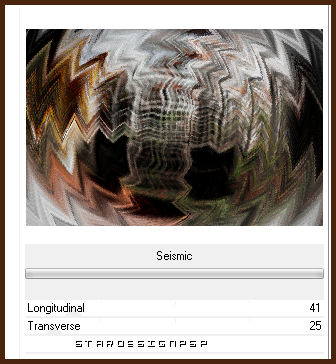
Activar la herramienta de Selección_ Rectángulo_ Personalizada
Con los siguientes valores

Selecciones_ Invertir
Edición_ Cortar
Selecciones_ Anular selección
Efectos_Complementos_ Factory Gallery A/ Kaleidoscope
Valores según captura
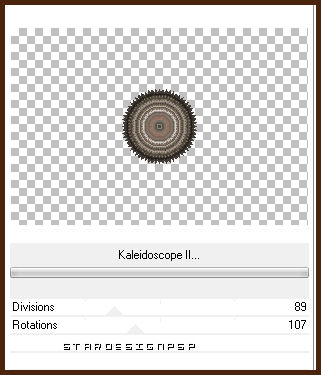
Cerrar de momento la visibilidad de esta capa
Etapa2
Situaros sobre la capa de abajo en la pila de capas
Capas_ Duplicar
Efectos_ Complementos_ VM Extravaganza/ Shoutin
Valores según captura
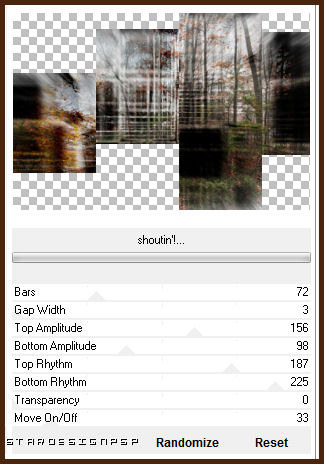
Efectos_ Efectos Geométricos_ Perspectiva Horizontal
Distorsión_ 39
Repeticiones_ Seleccionado
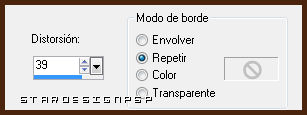
Efectos_ Complementos_ Nik Software color Efex Pro 3.0
Clic en Graduated user definer
Color #dc8232
Valores según captura
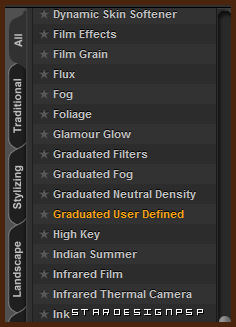
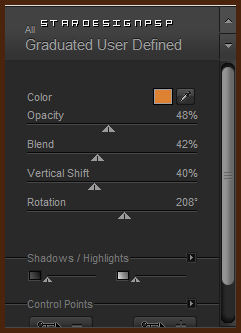
Etapa3
Situaros sobre la capa del fondo de nuevo
Capas_ Duplicar
Efectos_ Complementos_ Ormente’s Filters/ Miropaid
Valores según captura
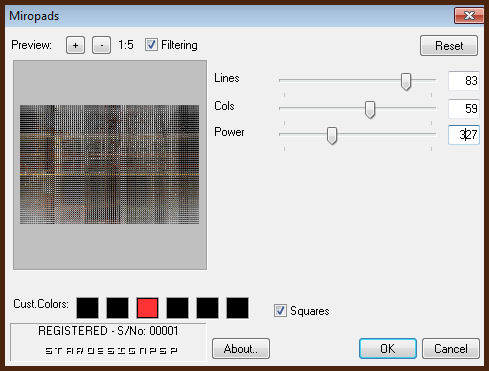
Selecciones_ Cargar o guardar selección_ Cargar selección del disco
Buscar la selección pluie dautomne
Aplicar
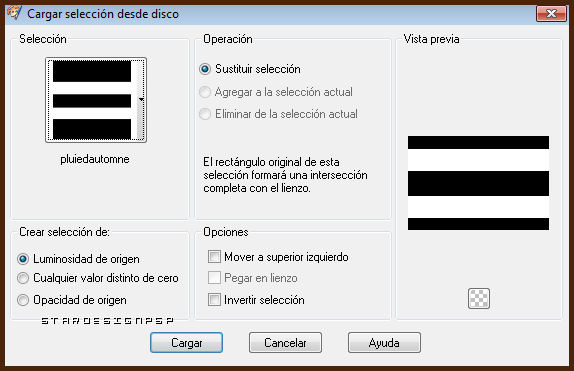
Edición_ Cortar
Selecciones_ Anular selección
Etapa 4
Efectos_ Complementos_ Mura’s Meister/ Perspective Tiling
Clic sobre Reset
Poner en Height_ 55
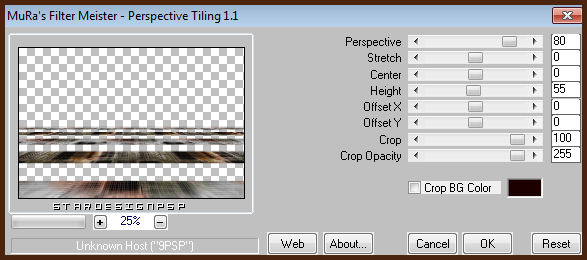
Capas_ Duplicar
Imagen_ Rotación_ Rotación Libre_ 90º a la izquierda

Situaros en la capa de encima
Efectos_ Efectos 3D_ Sombra en el color negro
-2_ 6_ 95_ 15
Situaros sobre la capa con el efecto Mura’s Meister
Ajustar_ Matiz y Saturación_ Colorear
Matiz_ 35 Saturacion_ 136
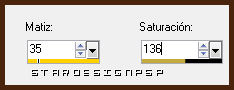
Situaros sobre la capa superior en la pila de capas
Abrir la visibilidad de la capa
Imagen_ Cambiar de tamaño_ Redimensionar al 70%
Todas las capas sin seleccionar
Colocar en la parte inferior izquierda
Ver modelo terminado
Efectos_ Efectos 3D_ Sombra
Mismos valores que la vez anterior
Capas_ Duplicar
Imagen_ Cambiar de tamaño_ Redimensionar al 80%
Todas las capas sin seleccionar
Capas_ Organizar_ Desplazar hacia abajo
Colocar en la parte de atrás
Ver modelo final
Ajustar_ Color_ Corrección de decoloración
Intensidad_ 23
Capas_ Duplicar
Imagen_ Cambiar de tamaño_ Redimensionar al 70%
Todas las capas sin seleccionar
Capas_Organizar_ Desplazar hacia abajo
Colocar detrás
Ver modelo terminado
Etapa 5
Capas_ Fusionar_ Fusionar visibles
Efectos_ Complementos_ Nik Software color Efex Pro 3.0
Clic en Graduated Filters
Valores según captura
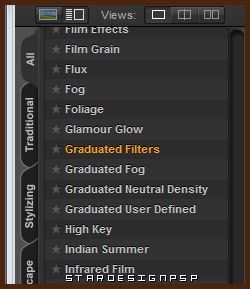
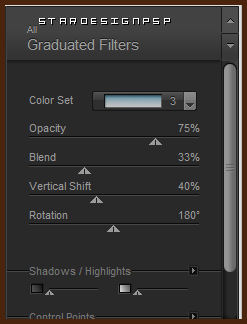
Tendremos esto :
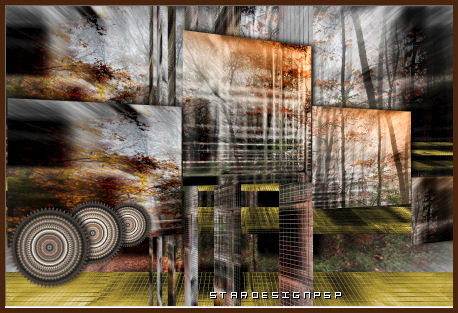
Capas_ Duplicar
Etapa 6
Capas_ Duplicar
Efectos_ Efectos Geométricos_ Perspectiva Horizontal
Distorsión_ -58
Transparente_ Seleccionado
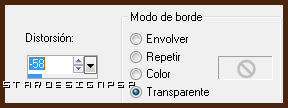
Activar la regla
Activar la herramienta de selección_ K_ Modo Escala
Colocar el puntero del ratón sobre el cursor de la derecha
Llevar hasta los 750 pixeles
Ver captura
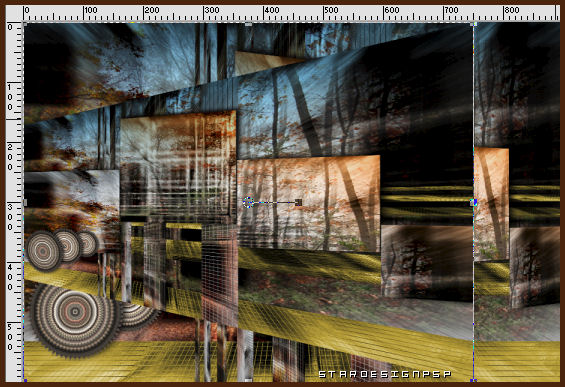
Efectos_ Efectos 3D_ Sombra en el color negro
8_ 6_ 96_ 15
Situaros sobre la capa de debajo
Capas_ Duplicar
Ajustar_ Desenfocar_ Desenfoque Radial
Valores según captura
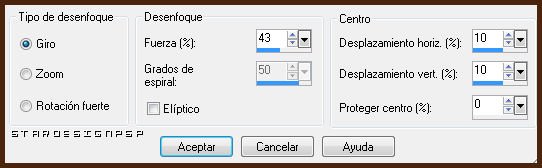
Capas_ Modo de capas_ Sobreexponer
Imagen_ Espejo
Imagen_ Voltear
Etapa 7
Activar el tube del pájaro
Edición_ Copiar
Regresar a nuestro trabajo
Edición_ Pegar como nueva capa
Colocar en la parte inferior central
Ver modelo final
Activar el tube de la pareja
Edición_ Copiar
Regresar a nuestro trabajo
Edición_ Pegar como nueva capa
Colocar en la parte inferior derecha
Ver modelo
Imagen_ Agregar bordes_ Simétrico_ 10 pixeles en el color negro
Edición_ Copiar
Imagen_ Agregar bordes_ Simétrico_ 20 pixeles en un color que contraste
Activar la varita mágica_ Seleccionar el borde
Edición_ Pegar en la selección
Ajustar_ Desenfocar_ Desenfoque Gaussiano_ 16
Selecciones_ Anular selección
Añadir vuestra firma en nueva capa
Guardar en formato Jpg optimizado a 20
Vuestro trabajo ha terminado. Espero que os haya gustado tanto como a Roserika realizarlo. Os agradezco que me hayáis acompañado hasta el final, y os espero en el próximo tutorial.
©todos los derechos reservados

